Что делать, если на компьютере вирус. Что делать поймал вирус
Что делать, если поймал вирус?
Вирус – это вредоносная программа, которая может повредить данные на вашем компьютере, нарушить его работу и даже полностью вывести его из строя. От вируса необходимо избавиться как можно скорее.
Бороться с компьютерными вирусами довольно сложно, гораздо проще предотвратить их появление. Обязательно установите на свой компьютер антивирусную программу. Сейчас в Интернете можно найти и скачать антивирусы бесплатно или по платной подписке. Регулярно проверяйте жесткий диск на наличие вирусов. Как правило, у антивирусов есть функция автоматической проверки, которую вы можете отрегулировать по своему желанию. Старайтесь по возможности не посещать подозрительные сайт и не скачивать файлы с незнакомых ресурсов.Если вы все же поймали вирус, избавиться от него можно несколькими способами. Просканируйте антивирусом все жесткие диски компьютера. По окончании работы программа выдаст результат сканирования с обнаруженным вирусом и предложит три варианта решения проблемы: вылечить, отправить в карантин и удалить. Выбирайте «удалить» – это гарантированно избавит вас от вируса. Если на вашем компьютере отсутствует антивирусная программа, скачайте в Интернете лечащие утилиты, например, CureIt или COMODO Cleaning Essentials. Установите их и удалите обнаруженные вирусы.Если вирус не позволяет выйти в интернет, блокируя работу браузера, попробуйте удалить его следующим образом. Зайдите в папку Windows, а затем – в папку system32.Выберите папку drivers и войдите в etc. Откройте в блокноте файл hosts. Удалите все данные после строки 127.0.0.1.localhost и сохраните файл. Теперь перезагрузите компьютер. На всякий случай установите антивирус и просканируйте жесткие диски.С баннерами, которые закрывают большую часть рабочего стола и требуют послать денежное смс, можно бороться, перезапустив компьютер в безопасном режиме. После безопасной перезагрузки активируйте антивирус или лечащие утилиты и удалите вирус.Если вирус полностью заблокировал ваш компьютер, запустите операционную систему с другого диска. Воспользуйтесь запуском с LiveCD, проверьте систему на вирусы и уничтожьте их. Вы можете также подключить дополнительный жесткий диск с установленной ОС. Запустите с него операционную систему и проверьте все жесткие диски антивирусными программами.
imguru.ru
не могу на компьютере ничего открыть,поймал вирус который блокирует все что делать?
Смотрите антивирус тут: comp-edit.ru/best-antivirus/ Ставите, сканируете им систему, и забываете о подобных проблемах навсегда. Инструкции по установке и использованию, если понадобятся, там есть тоже.
аваст нужен перед тем как лесть в инет!
переустанавливай винду. и больше не качай левых программ
это походу win32....ну тада твинду перебить.... а потом антивирусом пройтись.... ну а для надежности можно форматировать все разделы HDD....
Ухуху-у самого этот вирус... Но чтоб что-то сделать, нажми выключить комп, начнется выгрузка, и пока комп будет подготавлится к выкючению (рамочка будет и начнется процес выключения) , нажми отмена, и потом вирус пропадет до следующего запуска - в это время включи антивирус, просканируй директорию windows...
<a rel="nofollow" href="http://www.comss.ru/page.php?id=252" target="_blank">http://www.comss.ru/page.php?id=252</a> Kaspersky Rescue Disk 8.8.1.35 Kaspersky Rescue Disk - бесплатный загрузочный диск, содержащий сканер Антивируса Касперского 2009. Безопасный способ удалить вирусы с компьютера, не заражая другие ПК локальной сети запиши эту прогу на диск, после через биос загружаешся с диска и пробуеш удалить вирус Через диспечер задач можно запустить программы - одновременно ALT+Ctrl+Delete, новая задача, обзор.
Похоже на то, что задет, какой то системный файл, можно попробовать Востановление системы. Пуск - Все программы - Стандартные - Служебные -- Востановление системы. Запускаем, выбираем дату до взникновения проблемы, жмем Далее, еще раз Далее. А дальше, комп. все сделает сам. В 95%, все исправляется, сам прибегал к помощи Востановления и не раз, все ОК!
а винда лицензионная? если да, то качайте отсюда <a rel="nofollow" href="http://www.microsoft.com/security_essentials" target="_blank">http://www.microsoft.com/security_essentials</a>. Это антивирус Microsoft. Называется MSE, БЕсплатен. Русифицирован. Прогоните им комп. Должно сработать. Ну и на будущее защита, конечно.
у моего друга была такая-же проблема он перезагрузил винду и всё стало хорошо
touch.otvet.mail.ru
поймал вирус рабочий стол не работает. помогите что делать? вирус!!!
Диспетчер задач отключен администратором системы. Это работа вируса. После удаления надо выполнить следующие действия. Запускаем редактор реестра (regedit) Пуск - Выполнить - пишем regedit - Ок Находим параметр DWORD DisableTaskMgr в HKEY_CURRENT_USER\ Software\Microsoft\Windows \ CurrentVersion \Policies \System Значение "0" - включает диспетчер. "1" - отключает. При нормальном состоянии системы этого параметра нет, параметр можно удалить.
Семейство Trojan-Ransom.Win32.Blocker является классическим примером вредоносных программ, предназначенных для шантажа и вымогательства. При установке на компьютер эти зловреды прописываются в автозагрузку, в ключ реестра [Software\Microsoft\Windows NT\CurrentVersion\Winlogon], параметр "Userinit", в результате чего блокируют запуск ОС. Получив управление на запуске ОС, зловреды отображают окно с требованием отправить SMS с определенным текстом на указанный короткий номер. В ответ пользователю обещают выслать код разблокировки, который отключит вредоносную программу и разблокирует загрузку компьютера. загрузка ПК блокирована, и пользователь не может получить доступ к рабочему столу и запустить какие-либо программы или утилиты. Защищённый режим Windows также заблокирован есть очень простой алгоритм лечения : Нажать комбинацию WIN-U на клавиатуре — появится окно активации специальных возможностей. Оно, как оказалось, имеет очень высокий приоритет, и троянец ему не помеха. Запускаем из этого окна экранную лупу. Запустившись, она выводит свое окошко, в котором есть гиперссылка «Веб-узел Майкрософт» . Если нажать её, то запускается IE. После запуска IE можно загружать из него любые целебные утилиты, типа AVZ или AVPTool, и запускать программы с диска ПК (в строке адреса можно указать любую программу) , online-сканер и т. п. Собственно, действия после запуска IE элементарны: можно пролечить ПК
Если знаешь как можно вызвать восстановление системы, то пробуй восстановить и сразу ставь каспера. Если нет, то переустанавливай винду и тоже самое - сразу ставь каспера
скачай с сайта DrWeb бесплатную штуку <a rel="nofollow" href="http://www.freedrweb.com/cureit/" target="_blank">http://www.freedrweb.com/cureit/</a> запусти пусть она проверит и вылечит все вирусы на твоем компе
у меня такое было пришлось винду переустанавливать
Много разновидностей этой шняги. Опиши подробно. Всё решаемо. Попробуй для начала войти в безопасный режим и запустить восстановление системы. Если не катит, есть другие методы
мне вот очень понравилось про лупу =) а так принципе переустановка неплохой вариант, или загрузись с ERD Commander и почисти реестр
touch.otvet.mail.ru
андроид поймал вирус! что делать?
Срочно сдать гаджет в музей. Потому, что для Андройда не существует вирусов. Малварь есть. Но, в отличие от виндовой, устанавливается самим пользователем. А поскольку пользователи Андройда обожают устанавливать любой левак - её вагоны. Лечится покупкой Касперского или ДрВеб.
это не вирус, жить дальше
Менять аппарат.
Вот антивирусы для android Ссылки на Маркет Антивирус Dr.Web Light <a rel="nofollow" href="https://play.google.com/store/apps/details?id=com.drweb" target="_blank">https://play.google.com/store/apps/details?id=com.drweb</a> avast! Mobile Security <a rel="nofollow" href="https://play.google.com/store/apps/details?id=com.avast.android.mobilesecurity" target="_blank">https://play.google.com/store/apps/details?id=com.avast.android.mobilesecurity</a> AVG Бесплатный антивирус <a rel="nofollow" href="https://play.google.com/store/apps/details?id=com.antivirus" target="_blank">https://play.google.com/store/apps/details?id=com.antivirus</a> Антивирус Dr.Web <a rel="nofollow" href="https://play.google.com/store/apps/details?id=com.drweb.pro" target="_blank">https://play.google.com/store/apps/details?id=com.drweb.pro</a> Dr.Web Anti-virus Life license <a rel="nofollow" href="https://play.google.com/store/apps/details?id=com.drweb.pro.market" target="_blank">https://play.google.com/store/apps/details?id=com.drweb.pro.market</a> Ссылки на 4pda Dr.Web <a rel="nofollow" href="http://4pda.ru/forum/index.php?showtopic=180515" target="_blank">http://4pda.ru/forum/index.php?showtopic=180515</a> 360 Mobile Safe <a rel="nofollow" href="http://4pda.ru/forum/index.php?showtopic=224750" target="_blank">http://4pda.ru/forum/index.php?showtopic=224750</a> ESET Mobile Security <a rel="nofollow" href="http://4pda.ru/forum/index.php?showtopic=235212" target="_blank">http://4pda.ru/forum/index.php?showtopic=235212</a> F-Secure Mobile Security <a rel="nofollow" href="http://4pda.ru/forum/index.php?showtopic=215995" target="_blank">http://4pda.ru/forum/index.php?showtopic=215995</a> Kaspersky mobile security <a rel="nofollow" href="http://4pda.ru/forum/index.php?showtopic=219193" target="_blank">http://4pda.ru/forum/index.php?showtopic=219193</a> Norton Antivirus & Security <a rel="nofollow" href="http://4pda.ru/forum/index.php?showtopic=183076" target="_blank">http://4pda.ru/forum/index.php?showtopic=183076</a>
Не фантазируй, роботы не ловят вирусы
Как выше сказали надо было ставить сразу, стоит Доктор Веб Легкий, через Магазин закачал, обновляю постоянно (в смысле сам) , вирусни на Магазине просто сильно много, буквально каждое второе приложение
всем привет! подскажите что делать! произошла такая ситуация поймал вирус на телефоне Huawei Honor 3C Lite Hol-U19 при включении интернета телефон начинает жить соей жизнью! что делать?
touch.otvet.mail.ru
Я поймал вирус, что делать? Вирус вымогатель не удаляется » CityBlack.ru
Давайте сразу посмотрим правде в глаза, антивирусы именитых компаний Dr Web, Kaspersky и т.д. хоть и защищают как могут, но никто не застрахован на все 100%. Что и произошло с компьютером одного моего знакомого. Заблокировался компьютер, требует смс, нужно ввести код, или ещё хуже, требуют сходить и положить 500 руб или больше. Якобы борьба с пиратством, или порнографией, вирусы вымогатели знакомы наверное уже если не каждому, второму, то уж наверняка каждому третьему. И что делать если не удается включить компьютер, что если вирус заблокировал работу, и даже отправка денег вымогателям, не помогает? На помощь приходят ОНИ :) На сайте dr.web есть коды разблокировок - Именно так мне говорят многие знакомые. Нам не страшен серый волк, у моего деда гранатомет. Но не всё так просто. Вирусы модифицируются очень шустро, и коды разблокировок на многие уже вообще не предоставляются. Многие схватятся за голову, другие схватятся за Live CD.
Кто знает, что такое Live CD - хорошо, кто не знает, попробую в кратце объяснить. Live CD это загрузочный диск, но только не для переустановки Windows, а для лечения, удаления вирусов и т.д. Как работает? Да легко, скачиваем например сборку: Dr.web с оф сайта, или любой другой с возможностью редактировать реестр. Самая лучшая сборка Live CD это Alkid. Ну это на мой личный и объективный взгляд. С помощью ultraISO прожигаем образ на диск, и все, запускаем компьютер с диска и лечим систему.
О...ннееееетттт...нету CD привода, только флешки...(((( Не беда, вы можете и на флешку записать образ. Тем же самым UltraISO, открываете сначала образ (если вы через Windows 7 тогда обязательно с правами администратора.) Затем нажимаем Bootable (это третий пункт меню программы UltraISO), и выбираем Write disk image. Выбираем в списке свою флешку и погнали.
Ну вот вроде мы запустились через LiveCD, проверили всё на вирусы, почистили реестр, запускаем комп по новой, пару минут (это в лучшем случае) работает, а потом БАХ и снова этот же вирус. И всё придется всё делать по новой.
Сейчас представляю вам ключевой запрос, который возникает у каждого, кто поймал данный вирус:
Я ЖЕ ВСЕ ПОЧИСТИЛ, УДАЛИЛ ВИРУС, ИЗМЕНИЛ ВСЁ В РЕЕСТРЕ, А ОН ВСЁ РАВНО БЛОКИРУЕТ КОМПЬЮТЕР, ЧТО ДЕЛАТЬ?
Ладно, сейчас попробую рассказать, конечно этот совет не идеальный, но для многих вирусов вымогателей сойдет. Особенно для WinLocker 3300 или как-то так его Dr web обозвал.
Помимо всех ваших полезных действий, чистилка реестра, удаление вируса, и т.д. Нужно ещё кое-что сделать. Заменить ЗАРАЖЕННЫЕ файлы. Звучит глупо, вы же уже 100 раз проверили компьютер, а я вам опять это предлагаю????
Нет, на самом деле, я лишь говорю о ключевых файлах, которые часто модифицируют вирусы вымогатели. Это taskmgr.exe и userinit.exe. Сами вирусы сидят в папке: dllcache - а это папка находится в главной: Windows. Их можете удалить без разбора.
А затем, с незараженной системы, перекиньте эти файлы в папку system32 с заменой имеющихся. После этого почистите реестр. И возможно будет прятаться файл 22CC6C32.exe.
После всех этих действий, можете выходить из Live CD и запускать обычный Windows. После входа в систему, советую воспользоваться восстановлением системы до ранней точки, т.е. до заражения компьютера.
cityblack.ru
Как удалить вирус с Андроида (4 способа)
Отчего ваш мобильный телефон вдруг начал вести себя не так, как обычно, или вообще «зажил» своей «жизнью»? Возможно, оттого, что в нем поселилась вредоносная программа. Сегодня количество вирусов и троянов для Андроид растет в геометрической прогрессии. Почему? Да потому, что ушлые ребята-вирусописатели знают, что смартфоны и планшеты всё чаще используются нашими согражданами в качестве электронных кошельков, и делают всё, чтобы переместить средства со счетов владельцев в свой карман. Давайте поговорим о том, как понять, что мобильное устройство подхватило инфекцию, как удалить вирус с Андроида и обезопасить себя от повторных заражений.
 Симптомы вирусного заражения Android-устройства
Симптомы вирусного заражения Android-устройства
- Гаджет включается дольше, чем обычно, тормозит или внезапно перезагружается.
- В истории SMS и телефонных звонков есть исходящие сообщения и вызовы, которых вы не совершали.
- Со счета вашего телефона сами по себе списываются деньги.
- На рабочем столе или в браузере отображается реклама, не связанная с каким-либо приложением или сайтом.
- Сами по себе устанавливаются программы, включается Wi-Fi, Bluetooth или камера.
- Пропал доступ к электронным кошелькам, мобильному банку или по неизвестным причинам уменьшилась сумма на счетах.
- Кто-то завладел вашим аккаунтом в социальных сетях или мессенджерах (если используются на мобильном устройстве).
- Гаджет заблокирован, а на экране отображается сообщение, что вы что-то нарушили и должны заплатить штраф или просто перевести кому-то деньги за разблокировку.
- Внезапно перестали запускаться приложения, пропал доступ к папкам и файлам, заблокировались какие-либо функции устройства (например, не нажимаются кнопки).
- При запуске программ выскакивают сообщения, вроде «в приложении com.android.systemUI произошла ошибка».
- В списке приложений появились неизвестные иконки, а в диспетчере задач — неизвестные процессы.
- Антивирусная программа информирует вас об обнаружении вредоносных объектов.
- Антивирусная программа самопроизвольно удалилась с устройства или не запускается.
- Батарея телефона или планшета стала разряжаться быстрее, чем всегда.
Не все из этих симптомов стопроцентно указывают на вирус, но каждый является поводом немедленно просканировать устройство на предмет заражения.
Самый простой способ удаления мобильного вируса
Если гаджет сохранил работоспособность, проще всего убрать вирус с помощью установленного на Android антивируса. Запустите полное сканирование флеш-памяти телефона, при обнаружении вредоносного объекта выберите опцию «Удалить», сохранив обезвреженную копию в карантине (на случай, если антивирус обознался и принял за вирус что-то безопасное).

К сожалению, этот способ помогает примерно в 30-40% случаев, поскольку большинство вредоносных объектов активно сопротивляется своему удалению. Но управа существует и на них. Далее мы рассмотрим варианты действий, когда:
- антивирус не запускается, не обнаруживает или не удаляет источник проблемы;
- вредоносная программа после удаления восстанавливается;
- устройство (или его отдельные функции) заблокированы.
Удаление вредоносной программы в безопасном режиме
Если вам не удается почистить телефон или планшет в обычном режиме, попытайтесь это сделать в безопасном. Основная масса вредоносных программ (не только мобильных) не проявляет в безопасном режиме никакой активности и не препятствует уничтожению.
Для загрузки устройства в безопасном режиме нажмите кнопку включения/выключения, установите палец на «Отключить питание» и держите его до тех пор, пока не появится сообщение «Переход в безопасный режим». После этого нажмите ОК.

Если у вас старая версия Android — 4.0 и ниже, выключите гаджет обычным способом и снова включите. При появлении на экране логотипа Android одновременно нажмите клавиши увеличения и уменьшения громкости. Удерживайте их, пока аппарат не загрузится полностью.
Находясь в безопасном режиме, просканируйте устройство антивирусом. Если антивируса нет или он по каким-то причинам не запускается, установите (или переустановите) его из Google Play.
Таким способом успешно удаляются рекламные вирусы типа Android.Gmobi 1 и Android.Gmobi.3 (по классификации Dr. Web), которые закачивают на телефон различные программы (с целью накрутки рейтинга), а также показывают на рабочем столе баннеры и объявления.
Если у вас есть права суперпользователя (root) и вы точно знаете, что именно вызвало проблему, запустите файловый менеджер (например, Root explorer), пройдите по пути расположения этого файла и удалите его. Чаще всего мобильные вирусы и трояны помещают свое тело (исполняемые файлы с расширением .apk) в каталог system/app.
Для перехода в нормальный режим просто перезагрузите устройство.
Удаление мобильных вирусов через компьютер
Удаление вирусов на телефоне через компьютер выручает тогда, когда мобильный антивирус не справляется со своей задачей даже в безопасном режиме или функции устройства частично заблокированы.
Удалить вирус с планшета и телефона, используя компьютер, тоже возможно двумя способами:
- с помощью антивируса, установленного на ПК;
- вручную через файловый менеджер для Андроид-гаджетов, например, Android Commander.
Используем антивирус на компьютере
Для проверки файлов мобильного устройства антивирусом, установленным на компьютере, подключите телефон или планшет к ПК USB-кабелем, выбрав способ «Как USB-накопитель».
 Следом включите USB.
Следом включите USB.

После этого в папке «Компьютер» на ПК появятся 2 дополнительных «диска» — внутренняя память телефона и SD-карта. Для запуска сканирования откройте контекстное меню каждого диска и кликните «Проверить на вирусы».
Удаляем зловреда через Android Commander
Android Commander — программа для обмена файлами между мобильным андроид-гаджетом и ПК. Запускаясь на компьютере, она предоставляет владельцу доступ к памяти планшета или телефона, позволяет копировать, перемещать и удалять любые данные.
Для полноценного доступа ко всему содержимому андроид-гаджета необходимо заранее получить root-права и включить отладку по USB. Последняя активируется через сервисное приложение «Параметры» — «Система» — «Параметры разработчика».

Далее подключите гаджет к ПК как USB-накопитель и запустите с правами администратора Android Commander. В нем, в отличие от проводника Windows, отображаются защищенные системные файлы и каталоги ОС Андроид — так же, как, например, в Root Explorer — диспетчере файлов для root-пользователей.
В правой половине окна Android Commander показаны каталоги мобильного устройства. Найдите в них исполняемый файл приложения (с расширением .apk), которое вызывает проблему, и удалите его. Как вариант — скопируйте подозрительные папки с телефона на компьютер и просканируйте каждую из них антивирусом.

Что делать, если вирус не удаляется
Если вышеописанные операции ни к чему не привели — вредоносная программа по-прежнему дает о себе знать, а также если операционная система после очистки перестала нормально функционировать, придется прибегнуть к одной из радикальных мер:
- сбросу с восстановлением заводских настроек через системное меню;
- hard reset через меню Recovery;
- перепрошивке аппарата.
Любой из этих способов приведет устройство к состоянию как после покупки — на нем не останется никаких пользовательских программ, личных настроек, файлов и другой информации (данных об SMS, звонках и т. п.). Также будет удалена ваша учетная запись Google. Поэтому если есть возможность, перенесите телефонную книгу на SIM-карту и скопируйте платные приложения и другие ценные объекты на внешние носители. Желательно сделать это вручную — без использования специальных программ, чтобы случайно не скопировать вирус. После этого приступайте к «лечению».
Восстанавливаем заводские настройки через системное меню
Этот вариант самый простой. Им можно воспользоваться тогда, когда функции операционной системы и сам аппарат не заблокированы.
Зайдите в приложение «Параметры», откройте раздел «Личные» — «Резервное копирование» и выберите «Сброс с восстановлением заводских настроек».

Hard reset через Recovery-меню
«Жесткий» сброс настроек поможет справиться со зловредом, если он не удаляется ни одним из перечисленных способов или заблокировал вход в систему. К нашей радости, доступ к меню Recovery (восстановления системы) при этом сохраняется.
Вход в Recovery на разных телефонах и планшетах осуществляется по-своему. На одних для этого нужно удерживать при включении клавишу «Громкость+», на других — «Громкость-«, на третьих — нажать специальную утопленную кнопку и т. д. Точная информация содержится в инструкции к аппарату.
В меню Recovery выбираем опцию «wipe data/factory reset» либо просто «factory reset».
 Перепрошивка
Перепрошивка
Перепрошивка — это по сути переустановка ОС Андроид, такая же крайняя мера, как переустановка Windows на компьютере. К ней прибегают в исключительных случаях, например, когда некий китайский вирус внедрен непосредственно в прошивку и обитает на устройстве с момента его «рождения». Одним их таких вредоносов является шпионская программа android spy 128 origin.
Для перепрошивки телефона или планшета потребуются root-права, дистрибутив (сама прошивка), программа инсталляции, компьютер с USB-кабелем или SD-карта. Помните, что для каждой модели гаджета выпускаются свои, индивидуальные версии прошивок. Вместе с ними обычно находятся и инструкции по установке.
Как избежать вирусного заражения Android-устройств
- Устанавливайте мобильные приложения только из проверенных источников, откажитесь от взломанных программ.
- Обновляйте устройство по мере выпуска апдейтов системы — в них разработчики закрывают уязвимости, которые используют вирусы и трояны.
- Установите мобильный антивирус и держите его всегда включенным.
- Если гаджет служит вам кошельком, не позволяйте другим людям выходить с него в Интернет или открывать на нем непроверенные файлы.
compconfig.ru
Что делать, если на компьютере вирус
19.01.2014  лечение вирусов
Если вдруг ваш антивирус сообщил, что обнаружил вредоносное ПО на компьютере, или есть иные причины полагать, что не все в порядке: например, странным образом тормозит ПК, не открываются страницы в браузере или же открываются не те, что нужно, в этой статье я постараюсь рассказать начинающим пользователям, что следует делать в этих случаях.
Повторюсь, статья носит исключительно общий характер и в ней изложены лишь основы, которые могут быть полезны мало знакомым со всем описываемым пользователям. Хотя, последняя часть может быть полезной и более опытным владельцам компьютеров.
Антивирус написал, что был обнаружен вирус
Если вы увидели оповещение установленной антивирусной программы, что был обнаружен вирус или троян — это хорошо. По крайней мере, вы точно знаете, что он не остался незамеченным и скорее всего, был либо удален, либо помещен в «карантин» (что можно увидеть в отчете антивирусной программы).

Примечание: Если сообщение о том, что на вашем компьютере есть вирусы вы увидели на каком-нибудь сайте в Интернете, внутри браузера, в виде всплывающего окошка в одном из углов, а может быть и на всю страницу, с предложением вылечить все это, я рекомендую просто уйти с этого сайта, ни в коем случае не нажимая на предлагаемые кнопки и ссылки. Вас просто хотят ввести в заблуждение.
Сообщение антивируса об обнаружении вредоносной программы не говорит о том, что с вашим компьютером случилось что-то. Чаще это означает, что были приняты необходимые меры еще до причинения какого-либо вреда. Например, при посещении сомнительного сайта, был загружен вредоносный скрипт, и тут же был удален при обнаружении.
Другими словами, однократное появление сообщения об обнаружении вируса при использовании компьютера обычно не страшно. Если вы видите такое сообщение, то, вероятнее всего вы скачали файл с вредоносным содержимым или находитесь на сомнительном сайте в Интернете.

Вы всегда можете зайти в ваш антивирус и посмотреть подробные отчеты об обнаруженных угрозах.
Если у меня нет антивируса
Если на вашем компьютере отсутствует антивирус, при этом, система стала работать нестабильно, медленно и странно, есть вероятность, что дело в вирусах или других типах вредоносных программ.
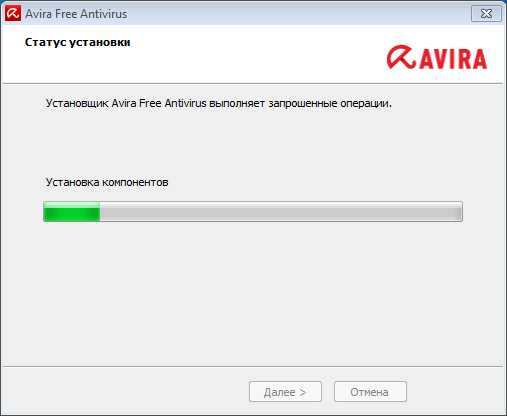
Бесплатный антивирус Avira
Если у вас нет антивируса, установите его, хотя бы для разовой проверки. Существует большое количество неплохих полностью бесплатных антивирусов. Если причины плохой работы компьютера кроются в вирусной активности, то есть вероятность, что вы сможете быстро избавиться от них таким образом.
Я думаю, что антивирус не находит вирус
В случае, если у вас уже установлен антивирус, но есть подозрения, что на компьютере присутствуют вирусы, которых он не обнаруживает, вы можете воспользоваться другим антивирусным продуктом без замены своего антивируса.

Многие ведущие производители антивирусов предлагают воспользоваться утилитами для однократной проверки на вирусы. Для поверхностной, но довольно-таки эффективной проверки запущенных процессов я бы рекомендовал воспользоваться утилитой BitDefender Quick Scan, а для более глубокого анализа — Eset Online Scanner. Более подробно и о том и о другом можно прочесть в статье Как проверить компьютер на вирусы онлайн.
Что делать, если не получается удалить вирус
Некоторые типы вирусов и вредоносных программ могут записывать себя в систему таким образом, что удалить их достаточно сложно, даже в том случае, если антивирус их обнаружил. В этом случае можно попробовать использовать загрузочные диски для удаления вирусов, среди которых можно выделить:

При их использовании, все что требуется — записать образ диска на CD, загрузиться с этого накопителя и воспользоваться проверкой на вирусы. При использовании загрузки с диска, Windows не загружается, соответственно вирусы «не активны», поэтому вероятность их успешного удаления более вероятно.
И, наконец, если ничто не помогает, можно воспользоваться радикальными мерами — вернуть ноутбук к заводским настройкам (с фирменными ПК и моноблоками это тоже можно сделать аналогичным образом) или же переустановить ОС Windows, желательно воспользовавшись чистой установкой.
А вдруг и это будет интересно:
remontka.pro
- Почему хотят закрыть телеграмм

- Почему долго грузит интернет на компьютере

- Эксель запаролить
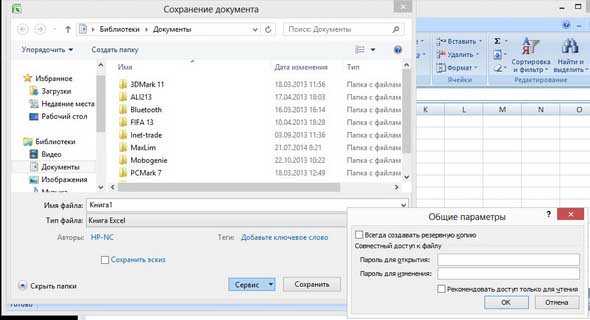
- Как почистить на компьютере реестр

- Не открывается приложение камера

- Как самим настроить роутер

- После обновления windows 10 не работает тачпад на ноутбуке
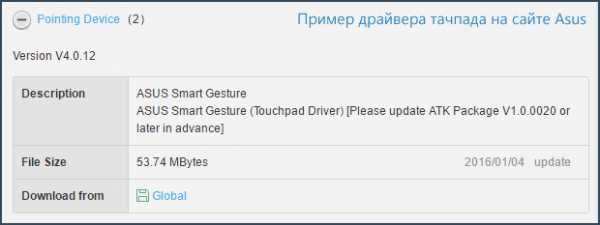
- Как включить в телеграмме русский

- Приходят смс с неизвестного номера с ссылкой

- Windows server 2018 как настроить ftp сервер на windows
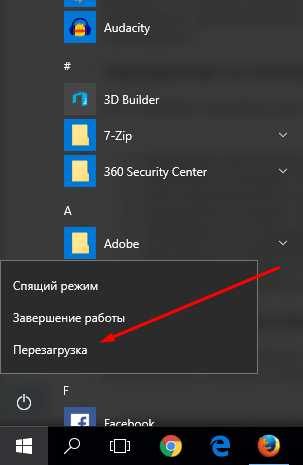
- Ненужные процессы какие

